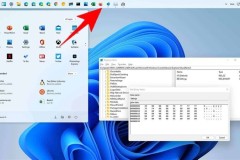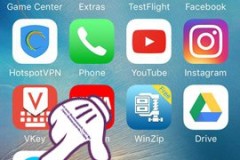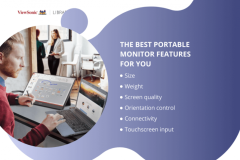Cách ẩn thanh Taskbar trên Windows 11
Bước 1: Bạn hãy bấm chuột phải vào một vùng trống bất kì trên thanh Taskbar của bạn, sau đó chọn tiếp vào mục Taskbar Settings.
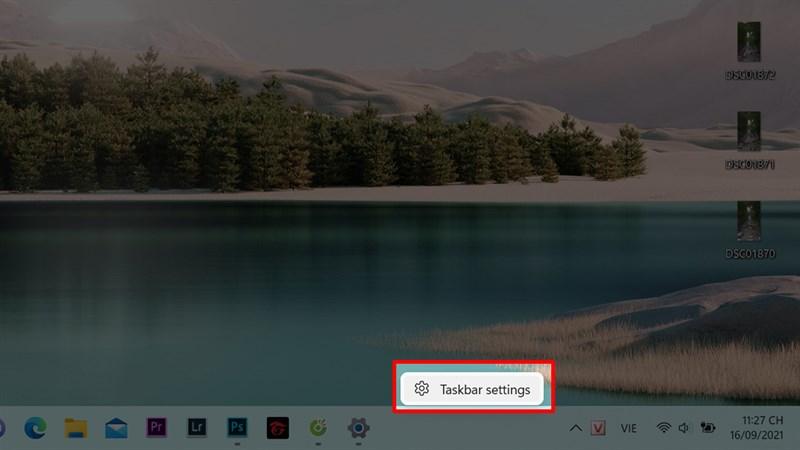
Bước 2: Tiếp theo hãy chọn vào mục Taskbar behaviors, tại đây bạn có thể bật chế độ tự động ẩn thanh Taskbar bằng dấu tick ở mục Automatically hide the taskbar là được nhé. Ngoài ra bạn cũng có thể chuyển vị trí các ứng dụng của thanh Taskbar về phía bên trái như Windows 10 bằng cách chọn vào ô lựa chọn ở mục Taskbar alignment > Left là xong.
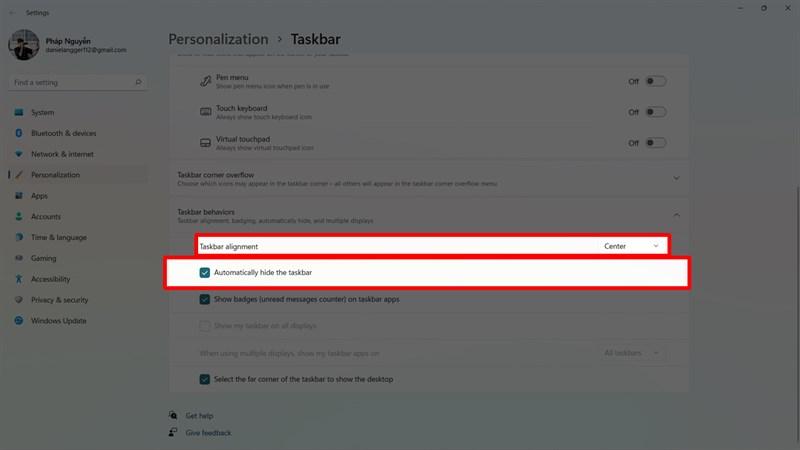
Bạn cũng có thể ẩn hay hiện thêm các ứng dụng vào thanh tác vụ ở góc Taskbar ở mục Taskbar corner overflow nhé.
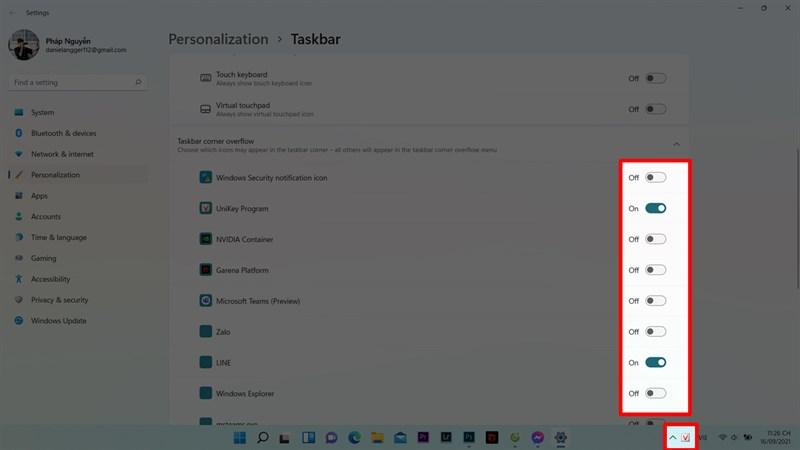
Bạn còn cách nào để ẩn được thanh Taskbar trên Windows 11 không? Nếu có hãy chia sẻ cho mình và mọi người bên dưới phần bình luận nhé. Chúc các bạn thành công và đừng quên chia sẻ bài viết đến với mọi người.
Xem thêm:
Biên tập bởi Nguyễn Ngọc Huy